Comment ajouter des GIFs dans les stories d'Instagram ?
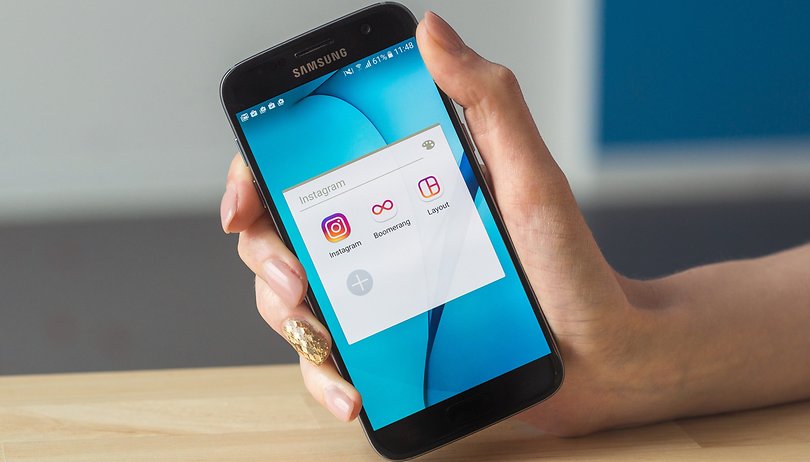

Comme chaque année, Instagram déploie une mise à jour qui va nous donner de quoi discuter. Oui, nous parlons bien de la possibilité d’ajouter des GIFs à nos stories !
Les GIFs existent depuis bien longtemps sur le World Wide Web, ils sont même probablement plus anciens que certains de nos lecteurs et lectrices ! Le format graphique GIF (Graphics Interchange Format) existe depuis 1987, mais il est devenu plus populaire dernièrement avec son utilisation dans les memes (sans compter son intégration aux réseaux sociaux et aux applications de messagerie instantanée).
C’est pourquoi Instagram ne pouvait pas rester les bras croisés ! Nous vous expliquons ici comment ajouter des GIFs à vos stories (ou sur les messages privés depuis Direct). Cette opération fonctionne avec les images comme avec les vidéos.
Comment ajouter des GIFs dans les stories d'Instagram ?
- Ouvrez l’application
- Cliquez sur l’icône « camera » pour créer une nouvelle story
- « Créez » une image ou une vidéo (comme vous le faites habituellement)
- Cliquez sur l’icône permettant d’ajouter des « stickers »
- Sélectionnez l’option « GIF »
- Dans la barre de recherche (située en haut de l’écran), écrivez l’objet de votre recherche, puis sélectionnez celui qui vous plaît
- Posez le GIF où vous voulez dans la story
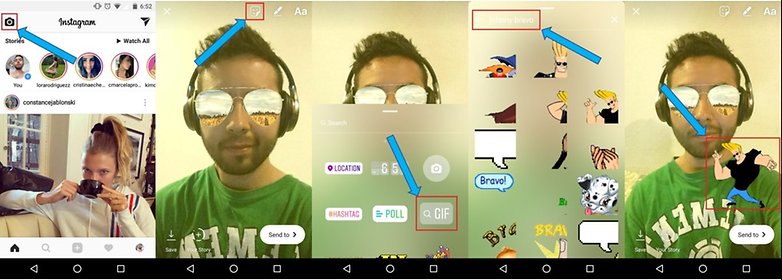
Les GIFs fonctionnent comme n’importe quel sticker sur Instagram : vous pouvez les déplacer, les faire pivoter, les agrandir ou les supprimer en les mettant dans la poubelle. Vous pouvez en ajouter autant que vous le souhaitez, créer des filtres créatifs et utiliser plusieurs stickers en même temps.
Gardez à l’esprit que si vous insérez des GIFs à une image, la story ou le message sera converti en vidéo au moment d’être publié. Souvenez-vous en si vos données mobiles sont limitées.
Considérez-vous que le fait de pouvoir ajouter des GIFs aux stories apportent quelque chose d’intéressant à Instagram ?






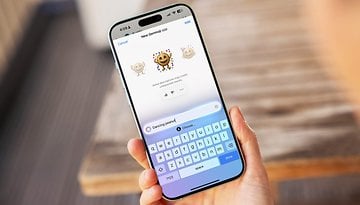








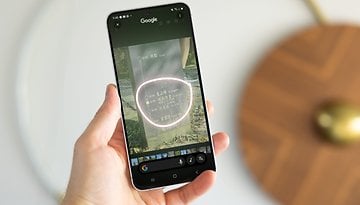



-
Admin
10 févr. 2018 Lien du commentaireOui , si clairement le but être d'être ridicule avec un pull vert vomi coordonné à ses lunettes... C'est réussi !